Aunque a muchas personas les trae grandes recuerdos, juegos MS-DOS Puede ser un poco complicado jugar en una PC moderna. Afortunadamente, hay una manera de hacer las cosas más fáciles.
Launchbox es una interfaz para toda su biblioteca de juegos que tiene la ventaja de facilitar la ejecución de juegos de MS-DOS.
Habiendo dicho eso, ejecutar algunos de los títulos de DOS que posee usando Launchbox puede ser un poco desalentador. Siga leyendo para descubrir cómo importar sus juegos de PC favoritos de la vieja escuela a la aplicación, sin importar en qué formato estén organizados.

Importe juegos de MS-DOS preinstalados en Launchbox
Dependiendo de cómo tengas en tus manos los juegos de DOS, vendrán en diferentes formatos. Más popular al descargar juegos gratis de Sitios de software abandonados Es como una carpeta preinstalada.
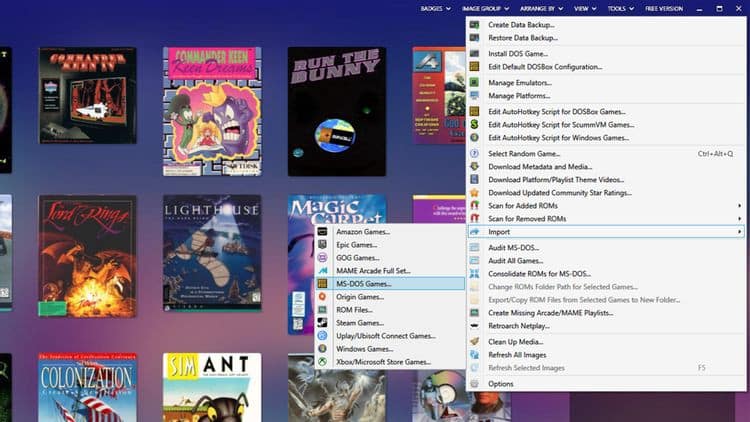
Estas carpetas generalmente no requieren instalación y contienen todo lo que necesitas para ejecutar el juego desde cero. Los juegos preinstalados son los más fáciles de jugar Caja de lanzamiento , donde puede seleccionar la carpeta correcta.
Una vez que haya descargado el juego preinstalado en algún lugar de su PC, inicie Launchbox y siga los pasos a continuación.
- Ir Herramientas -> Importar -> Juegos MS-DOS.
- Hacer clic Siguiente -> Agregar carpeta.
- Seleccione la carpeta que contiene sus juegos. Si está intentando importar solo una dirección, elija la carpeta de instalación. Aparte de eso, elige el que contenga todos tus juegos.
- Después de seleccionar su carpeta, haga clic en Siguiente nuevamente.
- Elija entre las tres opciones de la siguiente pantalla. Las dos primeras opciones moverán tus juegos al directorio de instalación de Launchbox. La opción inferior lo dejará donde está.
- Independientemente de la carpeta que elija, haga clic en Siguiente cuatro veces para acceder a una ventana listo para importar.
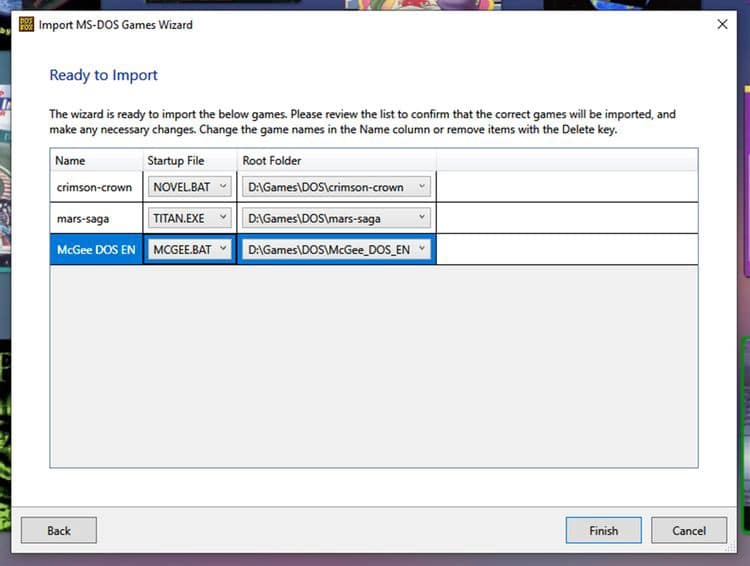
En esta pantalla, verá cada juego que está tratando de importar.
Launchbox toma todos los nombres de archivo (consulte la columna Nombre) de la carpeta donde encontró los archivos del juego. Por lo tanto, es posible que deba cambiarlo manualmente. Si los nombres son incorrectos, cámbielos.
En Archivo de inicio, puede seleccionar un archivo ejecutable de la lista desplegable. Debes hacer clic en el archivo que inicia el juego. Luego haga clic en Finalizar.
Si su juego no se inicia, siga los pasos a continuación para solucionar el problema.
- Haz clic derecho en tu juego.
- Ir Editar.
- Hacer clic Ejecutar en el panel de la izquierda.
- Buscar un botón navegar parte superior de la ventana.
- Elija un archivo diferente y vuelva a intentarlo.
Instalar juegos de MS-DOS en Launchbox
Si tiene su juego de DOS en un disco o como un archivo de instalación, deberá pasar por la aplicación de instalación de juegos de MS-DOS de Launchbox. Estos son los pasos que debe seguir para esto.
- En la página de inicio de la aplicación, seleccione Herramientas -> Instalar juego DOS.
- Ingrese el nombre comercial del juego que está instalando y haga clic en Siguiente.
- Seleccione la opción de abajo que dice instalar juego En lugar de importar un juego preinstalado.
- En la siguiente pantalla, elija dónde se encuentran sus archivos de instalación.
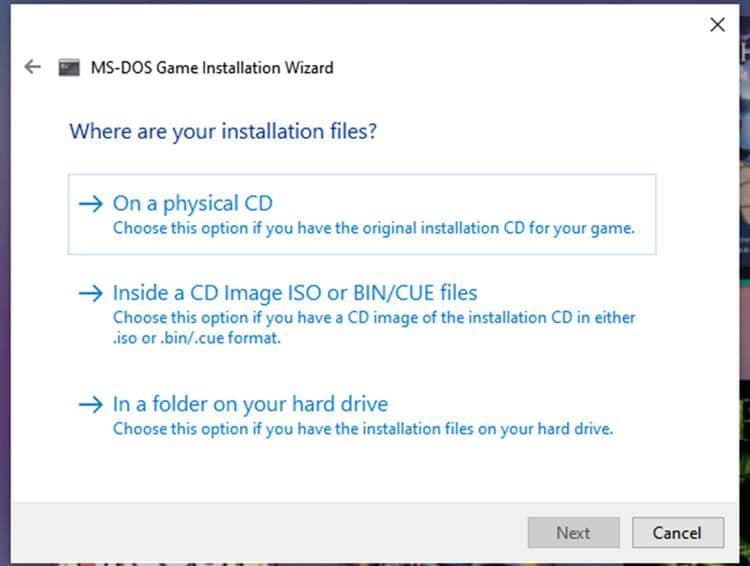
Una vez que se alcanza este límite, deberá seleccionar una carpeta para instalar el juego. De forma predeterminada, la aplicación intentará colocar el juego en el directorio de instalación de Launchbox.
Si normalmente tiene la versión de Launchbox o las carpetas del juego se pueden mover por usted, puede dejar esto como está. De lo contrario, seleccione la carpeta donde suele guardar sus juegos de DOS.
Si está instalando desde una imagen de disco, Launchbox le preguntará automáticamente si desea montar la imagen durante la instalación. También deberá elegir si desea copiar la imagen del disco en el directorio de instalación.
Para iniciar el proceso de instalación, haga clic en Siguiente. Se abrirá una ventana de DOSBox y el juego se ejecutará a través de cualquier instalación que sea compatible con él.

Launchbox le pedirá que confirme que la instalación fue exitosa. Haga clic en Sí. Luego le pedirá que seleccione cómo jugar el juego, que puede encontrar haciendo clic en Examinar.
Una vez que haya hecho su selección, haga clic en Siguiente y Finalizar.
Una vez que el juego esté instalado, verás la ventana de metadatos. Haga clic en Buscar metadatos y seleccione su juego de la lista que aparece para completar automáticamente los diversos campos de metadatos.
También puedes ir al menú de imágenes a la izquierda para descargar el diseño del juego. Seleccione Aceptar cuando haya terminado.
Juega juegos multidisco en Launchbox
Si uno de sus juegos tiene varios discos, es posible que necesite una configuración adicional antes de poder jugarlo.
Durante el proceso de importación, Launchbox ha preparado el primer disco de tu juego para que se cargue automáticamente. Esto significa que no necesitará montar el primer disco, siempre que el proceso de importación se realice sin problemas.
Puede montar los discos restantes con algunas modificaciones, eliminando la necesidad de cambiar mientras juega. Los pasos para eso están a continuación.
- Haz clic derecho en el juego y selecciona Editar.
- en el panel Mounts A la izquierda de la ventana Metadatos, verá el primer disco ya instalado como unidad D. Haga clic en Agregar imagen de disco En el fondo.
- Seleccione el siguiente disco y móntelo como unidad E.

Una vez que llegue a este punto, los pasos a continuación lo ayudarán a completar el proceso.
- Agregue cada disco en orden, desplazándose por el alfabeto hasta que haya montado todos sus discos.
- Haga clic en Aceptar para terminar de instalar sus discos.
Según el juego, es posible que deba ejecutar un comando de instalación o configuración y confirmar qué disco está en la unidad antes de que funcione.
Debe consultar el manual del juego para determinar cómo ejecutar el archivo de configuración o instalación, ya que cada juego usa diferentes comandos.
Importaciones de juegos de MS-DOS completadas
Así que ahí estás. Ahora ya sabe cómo ejecutar juegos de MS-DOS en Launchbox. Incluso si sus juegos abarcan varios discos, no tendrá más problemas para usarlos.
Importar sus archivos a Launchbox es muy fácil. Incluso si comete un error, tendrá la oportunidad de corregirlo más tarde.
Una vez que hayas importado el resto de tu biblioteca de juegos, estarás listo para horas de diversión. Y si está buscando inspiración, considere consultar nuestras guías sobre Los mejores juegos gratuitos para PC que puedes jugar.







